Tin công nghệ
iCloud trên iPhone là gì? Có những tính năng hữu ích nào?
iPhone là một thiết bị cần thiết với hầu hết mọi người, là một trợ thủ đắc lực trong mọi tác vụ quan trọng và trong hoạt động hàng ngày, cũng như giúp lưu trữ các hình ảnh, dữ liệu,… nhưng người dùng có nghĩ đến dịch vụ lưu trữ các tệp của mình không? iCloud Apple sẽ giúp được gì?
Khi hiểu được iCloud là gì và Chức năng của iCloud, người dùng có thể chọn dữ liệu nào cảm thấy thuận tiện khi lưu trữ trực tuyến.
iCloud là gì?
iCloud là một dịch vụ đám mây được phát triển bởi Apple lnc. Ra mắt vào ngày 12 tháng 10 năm 2011, được tích hợp sâu vào mọi thiết bị của Apple. iCloud giúp lưu giữ an toàn những thông tin quan trọng nhất như ảnh, ghi chú, mật khẩu, bản sao lưu và nhiều dữ liệu khác, tự động sao lưu dữ liệu và đồng bộ hóa dữ liệu trên tất cả các thiết bị của người dùng. iCloud cũng giúp người dùng dễ dàng chia sẻ ghi chú, ảnh và nhiều nội dung khác với bạn bè và gia đình.
Chức năng của iCloud có gì?
1. Lưu trữ dữ liệu (Storage):
iCloud cung cấp dung lượng lưu trữ miễn phí 5GB cho tài khoản Apple để lưu trữ các tài liệu quan trọng như ảnh, video, tài liệu và nhiều dữ liệu khác. Tất cả các tệp này sẽ tự động đồng bộ hóa giữa các thiết bị Apple thông qua iCloud, vì vậy người dùng có thể truy cập dữ liệu từ mọi thiết bị bất cứ khi nào và bất cứ nơi nào mình muốn.
1.1. Để lưu trữ nhiều dung lượng hơn 5GB
Để có hơn 5GB dung lượng lưu trữ, người dùng có thể mua gói đăng ký iCloud+, 99 cent mỗi tháng cho 50GB dung lượng lưu trữ cùng với các dịch vụ iCloud bổ sung.
Việc hủy đăng ký sẽ không xóa những gì bạn đã lưu trên iCloud, nhưng sẽ không thể lưu thêm bất kỳ tệp tin nào.
1.2. Không muốn mua dung lượng thêm thì làm sao?
Hãy giải phóng dung lượng bằng cách xóa các tệp không cần dùng nữa hoặc truy cập iCloud.com và xóa chúng khỏi tài khoản iCloud của mình.
2. Sao lưu và Khôi phục (Backup and Store): một trong những tính năng quan trọng của iCloud là:
2.1. Sao lưu: các dữ liệu quan trọng trên iPhone và các ứng dụng yêu thích được tự động sao lưu bất cứ khi nào thiết bị được kết nối với nguồn điện và Wi-Fi.
2.2. Khôi phục: người dùng dễ dàng khôi phục các dữ liệu nếu thiết bị bị mất hoặc hỏng, chỉ cần nhập lD Apple và mật khẩu trong khi thiết lập và iCloud sẽ khôi phục thiết bị mới.
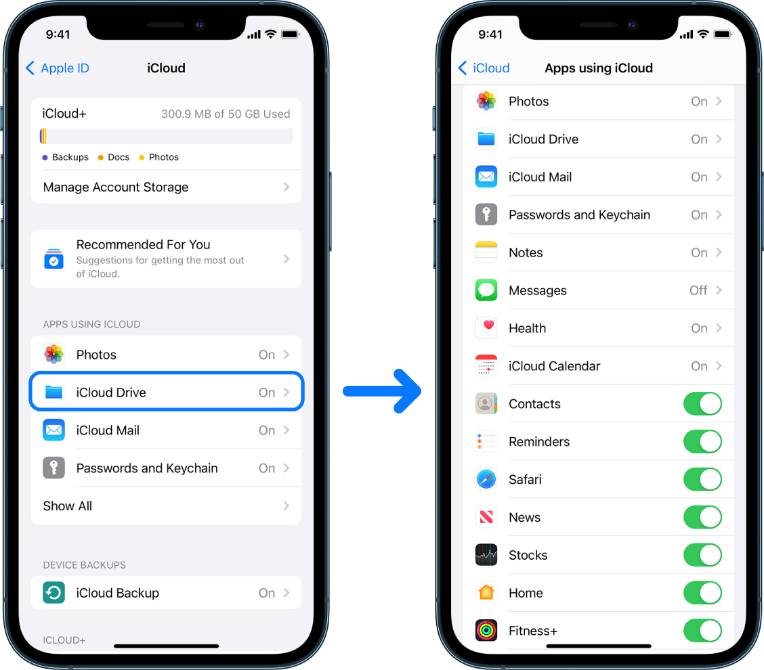
3. Đồng bộ hóa dữ liệu (Automatic Sync): iCloud cho phép đồng bộ hóa dữ liệu trên tất cả các thiết bị của Apple của người dùng như iPhone, iPad, Mac và Apple Watch. Ngoài ra, iCloud cũng cho phép người dùng tự động lưu các tệp của mình, nghĩa là có thể truy cập vào các tài liệu gần đây nhất bất kỳ thiết bị nào mà người dùng đăng nhập vào tài khoản iCloud.
4. Chia sẻ gia đình (Family Sharing): iCloud cung cấp tính năng Chia sẻ gia đình cho phép các thành viên trong gia đình chia sẻ mua sắm trên Apple Store, iTunes và iBooks. Người dùng cũng có thể chia sẻ không gian lưu trữ iCloud và lịch gia đình.
5. Tìm thiết bị bị mất (Find My):
iCloud cung cấp tính năng Tìm iPhone giúp theo dõi và tìm thiết bị iPhone bị mất.
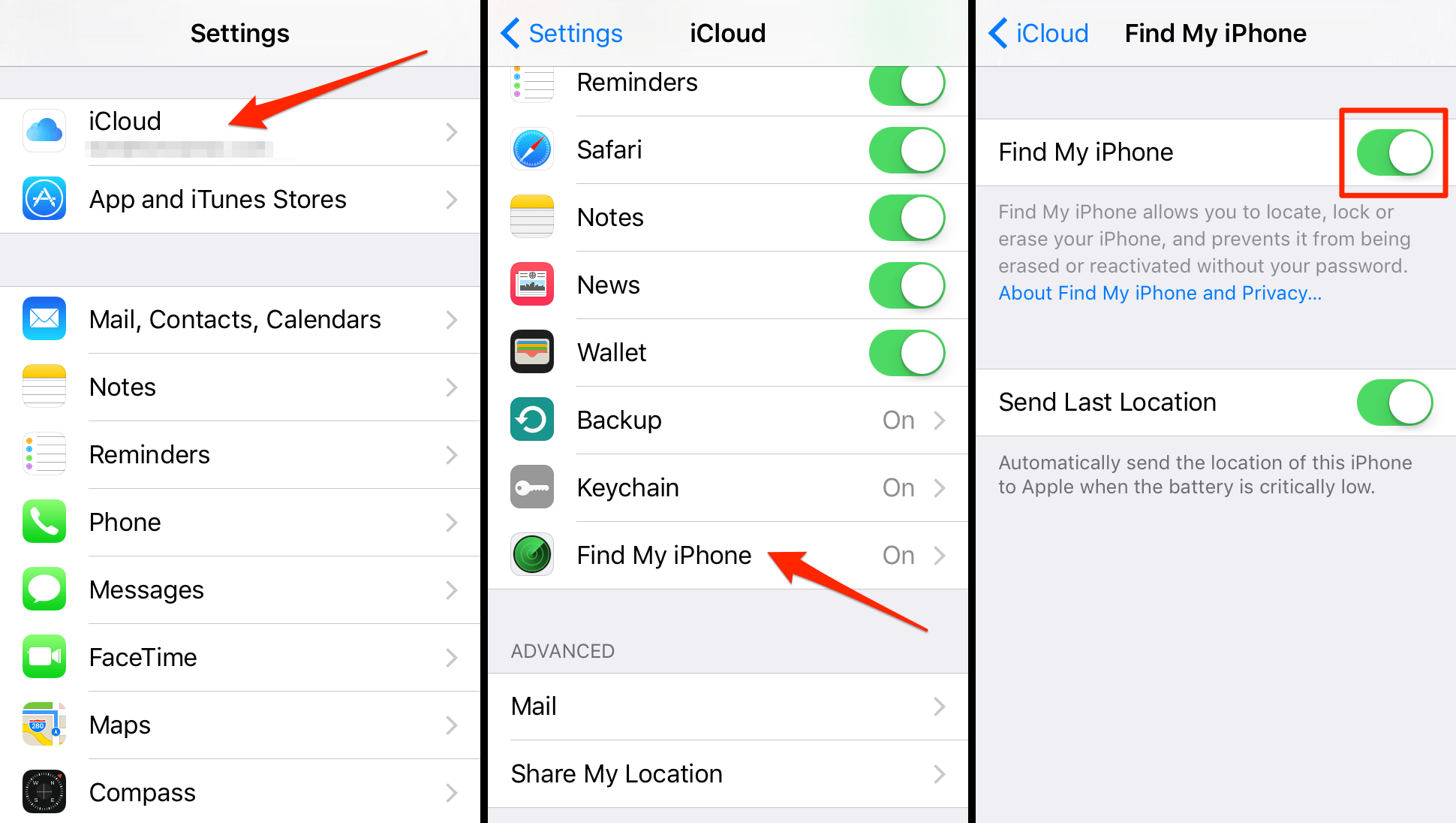
5.1. Làm cách nào để tìm iPhone bị mất bằng iCloud
Người dùng có thể theo dõi vị trí của thiết bị hoặc xem vị trí gần đúng của thiết bị, trên bản đồ sẽ hiển thị một tin nhắn hoặc phát ra âm thanh ngay cả khi thiết bị được để ở chế độ im lặng.
Người dùng cũng có thể xóa từ xa dữ liệu trên thiết bị để bảo vệ thông tin cá nhân, nếu phát hiện iPhone của mình đã bị mất.
5.2. Chia sẻ vị trí: Find My cũng cho phép người dùng tạm thời chia sẻ vị trí của mình với người khác trong vài giờ hoặc vài ngày, việc chia sẻ sẽ kết thúc sau khi hết thời gian.
6. Chuỗi khóa iCloud (iCloud Keychain): cho phép người dùng lưu trữ an toàn mật khẩu đăng nhập trang web, đăng nhập Wi-Fi, thẻ tín dụng và dữ liệu tài khoản khác trên iCloud Apple.
7. iCloud Drive: iCloud Drive giúp người dùng lưu trữ và dễ dàng truy cập, chia sẻ nhiều loại tệp khác trên iCloud Apple. Và có thể truy cập chứng từ bất kỳ trên thiết bị nào có kết nối Wi-Fi.
8. Bảo mật (Security): Apple tập trung vào bảo mật dữ liệu của người dùng trên iCloud. Dữ liệu được mã hóa và lưu trữ an toàn, chỉ có người dùng mới có quyền truy cập vào. Hơn nữa, iCloud sử dụng tất cả các biện pháp bảo mật cần thiết để đảm bảo thông tin của người dùng an toàn khỏi mọi nguy cơ.
Làm cách nào để Thiết lập và Sao lưu iCloud trên iPhone?
1. Thiết lập
1.1. Vào Cài đặt -> Tên (nếu không thấy tên của mình, hãy nhấn vào tùy chọn đăng nhập rồi đăng nhập bằng lD Apple và mật khẩu của mình)
1.2. Nhấn vào iCloud trong menu
1.3. Hãy bật các tính năng mà mình muốn sử dụng như ảnh và nhiều tính năng khác.
1.4. Nhấn vào Lưu hoặc Đồng ý để xác nhận cài đặt. iPhone sẽ bắt đầu đồng bộ dữ liệu với iCloud.
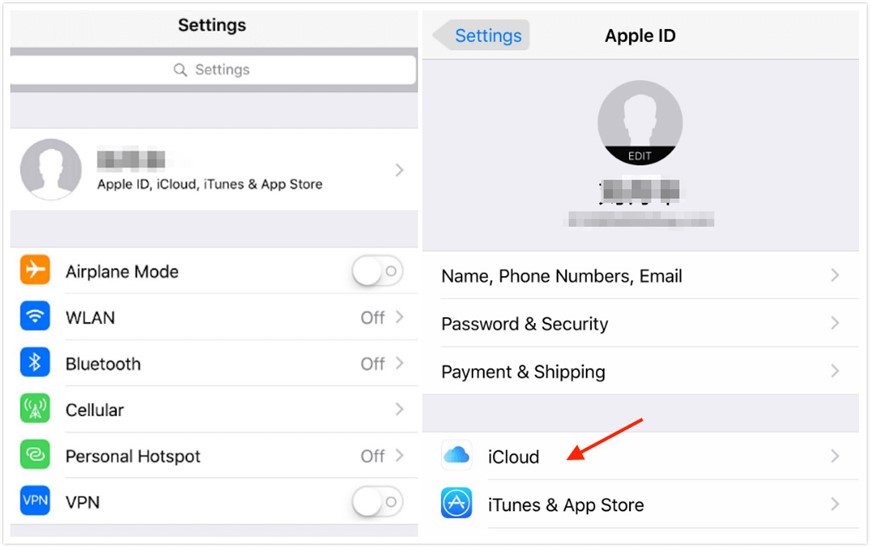
2. Sao lưu
Sau khi iCloud được thiết lập (đảm bảo đăng nhập bằng cùng một lD Apple trên tất cả các thiết bị, người dùng có thể sao lưu iCloud trên iPhone của mình theo các bước sau:
👉 Vào Cài đặt ->Tên (của mình) -> Chọn iCloud -> Chọn Sao lưu iCloud -> Chọn Sao lưu ngay.
Để đảm bảo dữ liệu trên thiết bị của mình tự động sao lưu iCloud, có thể thực hiện:
👉 Vào Cài đặt -> Tên (của mình) -> Chọn iCloud -> Chọn Sao lưu iCloud -> Chuyển thanh trượt Sao lưu iCloud sang nút bật. iCloud sẽ tự động sao lưu hàng ngày khi thiết bị bị khóa và kết nối với nguồn điện hoặc Wi-Fi.
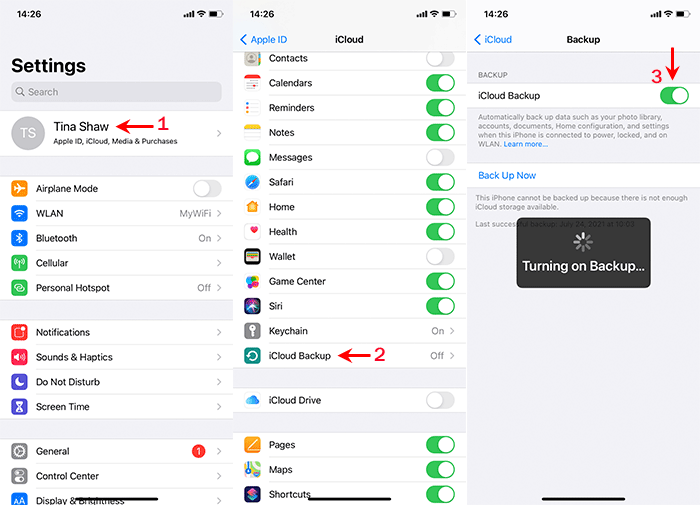
Đúng như mong đợi, dịch vụ đám mây hoạt động rất tốt, ngày càng trở thành nền tảng trong hệ sinh thái thiết bị của Apple, nó mạnh mẽ và cực kỳ thân thiện với người dùng. iCloud không chỉ giúp người dùng lưu trữ dữ liệu một cách an toàn, truy cập tất cả các tệp bất kỳ lúc nào và từ bất kỳ thiết bị nào của Apple, mà còn đồng bộ hóa dữ liệu giữa các thiết bị của Apple một cách dễ dàng, tạo ra trải nghiệm người dùng suôn sẻ và tiện lợi.
Chúng tôi hy vọng người dùng thích hướng dẫn về cách sử dụng iCloud để đơn giản hóa cuộc sống của mình với các thiết bị Apple!





